E安装方法与流程.docx
《E安装方法与流程.docx》由会员分享,可在线阅读,更多相关《E安装方法与流程.docx(14页珍藏版)》请在冰豆网上搜索。
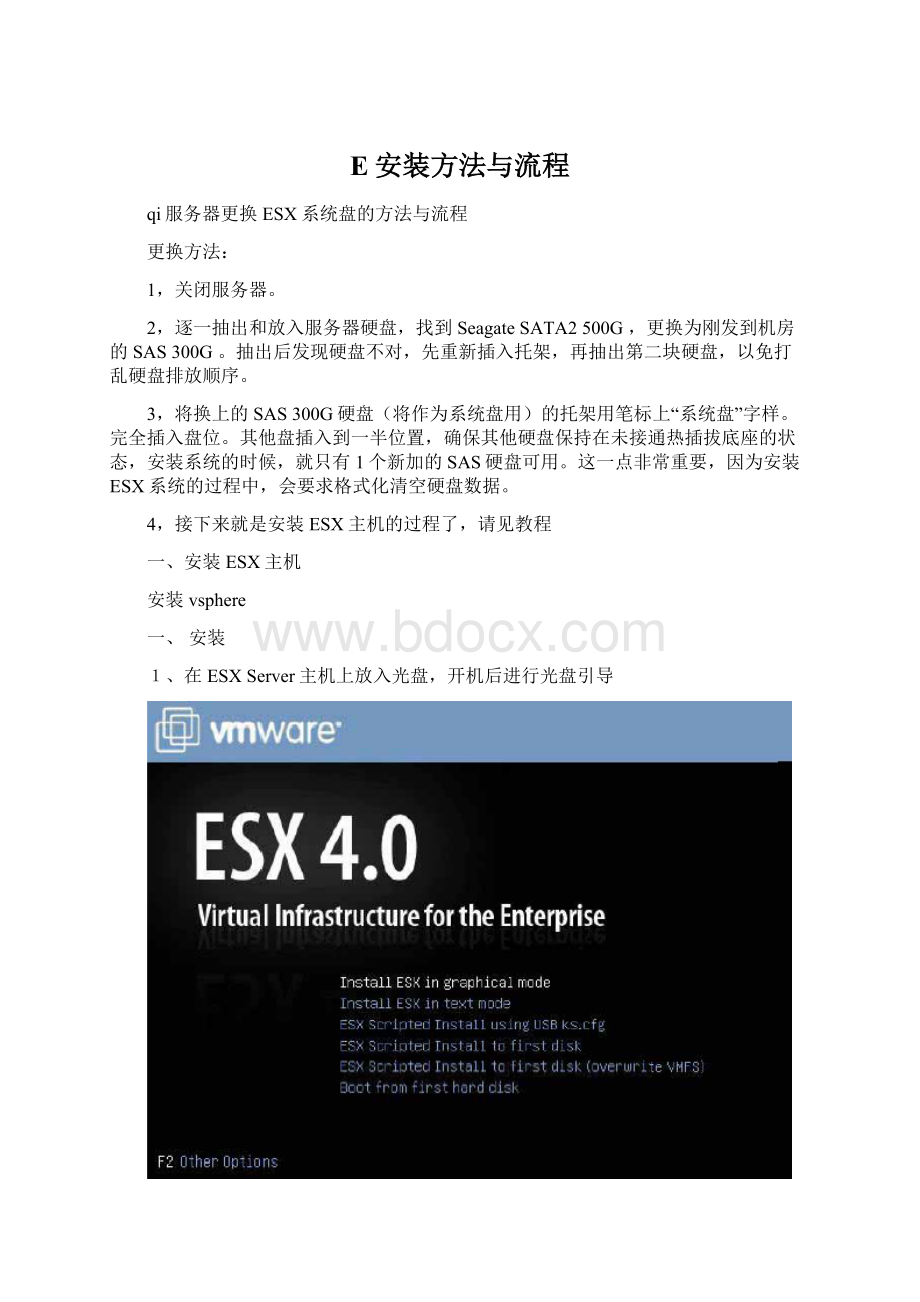
E安装方法与流程
qi服务器更换ESX系统盘的方法与流程
更换方法:
1,关闭服务器。
2,逐一抽出和放入服务器硬盘,找到SeagateSATA2500G,更换为刚发到机房的SAS300G。
抽出后发现硬盘不对,先重新插入托架,再抽出第二块硬盘,以免打乱硬盘排放顺序。
3,将换上的SAS300G硬盘(将作为系统盘用)的托架用笔标上“系统盘”字样。
完全插入盘位。
其他盘插入到一半位置,确保其他硬盘保持在未接通热插拔底座的状态,安装系统的时候,就只有1个新加的SAS硬盘可用。
这一点非常重要,因为安装ESX系统的过程中,会要求格式化清空硬盘数据。
4,接下来就是安装ESX主机的过程了,请见教程
一、安装ESX主机
安装vsphere
一、安装
1、在ESXServer主机上放入光盘,开机后进行光盘引导
2、直接回车,进入如下模式
3、单击NEXT,此时将显示接受vmware许可协议,选择IACCEPTTHETERMSOFTHE
LICENCEAGREEMENT
4、选择键盘类型,在册我们选择默认类型,然后单击next
Vmware对于键盘的要求很高,对于老版本的键盘支持不是很好。
5、出现[customdrivers]页面,此时询问是否加载定制的硬件驱动,这里我们选择[no],然后单击[next]
6、弹出确认框,选择[yes]系统将加载ESX所需的驱动
7、显示加载驱动进度条,当显示100%Complete后,单击[Next]继续。
8、输入序列号,也可安装vCenterserver来设定。
选择稍后输入序列号(Enteraserialnumberlater),然后单击[next]
序列号可以以后填写。
9、出现[networkconfigureation]界面,选择ESXserver控制台使用的网络接口,如果需要设置vlan,则选中[thisadapterrequiresavlanid]并在[vlanid]中填入vlan号,然后单击[next]
10、配置ESXserver主机网络ip地址和esxserver主机名称。
根据需要键入包括域在内的完整计算机名。
注意域名格式,多个esxserver必须在一个域内。
Ip地址必添,所以一开始必须规划好。
IPAddress:
SubnetMask:
Gateway:
PrimaryDNS:
SecondaryDNS:
Hostname:
、选择安装类型
Standartsetup:
在单个硬盘或lun中安装ESX,分区安默认进行
Advancedsetup:
有多个硬盘或需要定制分区
此处以[advancedsetup]为例,单击[next]
12、在[esxstoragedevice]界面,将列出esx检测到的存储设备或lun。
选择要安装esxserver的存储设备,单击
Next。
13、弹出警告信息,提示选中的存储空间中的数据将被清除,确认后按[ok]
13、弹出警告信息,提示选中的存储空间中的数据将被清除,确认按[ok].
14、系统默认将创建新的datastore,此处可更改名称。
单击[next]
15、显示自动完成的分区,可以通过edit修改,确认后点击[next]继续。
Swap分区要是单根内存的一倍
16、设置时区。
设定后单击[next]继续。
这里面要选中选上海
17、设置日期和时间。
此处可设置NTP服务器自动同步,也可以手工设定。
设置后点击[next]继续。
18、输入根密码。
在两个字段中键入同一密码,然后单击[next]。
根密码字少包含六个字符。
此处可以添加另外用户帐号。
Root密码千万不能忘记。
19、确认安装配置,然后单击[next]
20、出现此屏幕时安装完成,单击[finish]退出。